萬盛學電腦網 >> WORD教程 >> WORD使用技巧 >> 如何在Word2007中添加箭頭和框架等符號
如何在Word2007中添加箭頭和框架等符號
①打開Word文檔,如果我想在“Word聯盟”後面添加一個箭頭。單擊“插入”菜單欄,找到“插圖”選項卡裡面的“形狀”按鈕,單擊“形狀”按鈕,在彈出的對話框中選擇箭頭的符號。

②隨即你會發現你的鼠標變成了一個十字星,如圖找到你想要畫箭頭的地方(Word聯盟後面)按住鼠標左鍵從左往右拖,松開鼠標 ,一個箭頭就形成了,如圖所示。
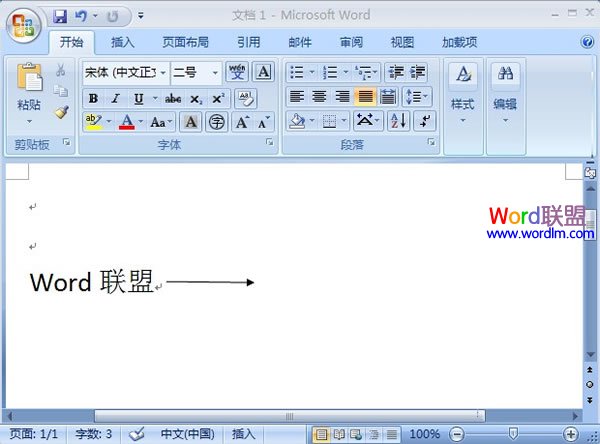
③箭頭的長短和位置調整見如下詳解圖,光標放在箭頭的任意地方一點擊,就會發現箭頭被選中了,兩端有兩個綠點。鼠標放在如圖1的位置就會變成一個十字形,按住左鍵拖拉可以改變箭頭的方向和長度。鼠標放在如圖2的位置,會變成一個帶箭頭的十字形,按住左鍵可以任意移動箭頭的位置。
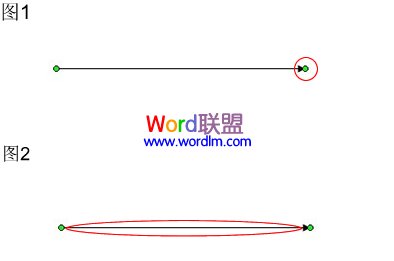
④如何插入框架呢?如圖,我想把“Word2003教程”用方框框起來。
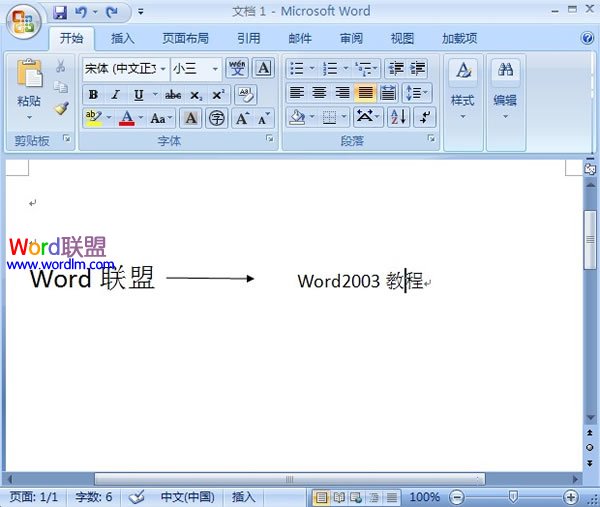
⑤還是單擊“插入”菜單欄,在子菜單欄找到“形狀”,然後找到你想要的框框點擊。
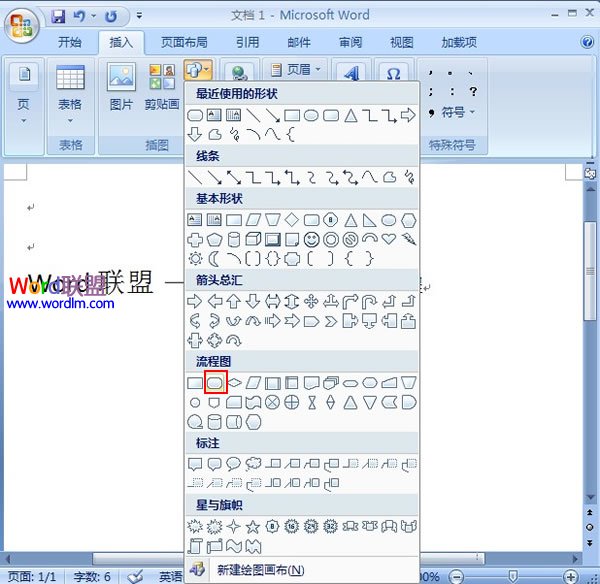
⑥此時鼠標又變成了一個十字形,在想要加框框的地方按住左鍵一直拖,完成自己想要的樣子後松開鼠標,即形成了一個框框,但是你會發現,此時的框框是覆蓋住了“Word2003教程”這幾個字。這時就要選中方框,單擊鼠標右鍵,選擇“疊放次序”—“襯於文字下方”。
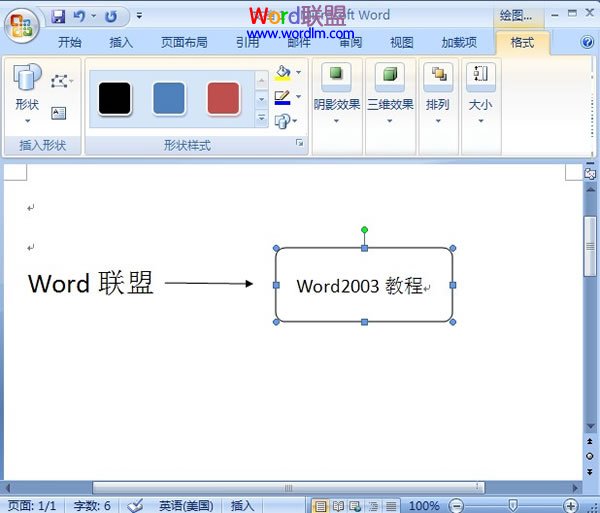
⑦此時,“Word2003教程”這幾個字就已經顯現出來,框架完成。
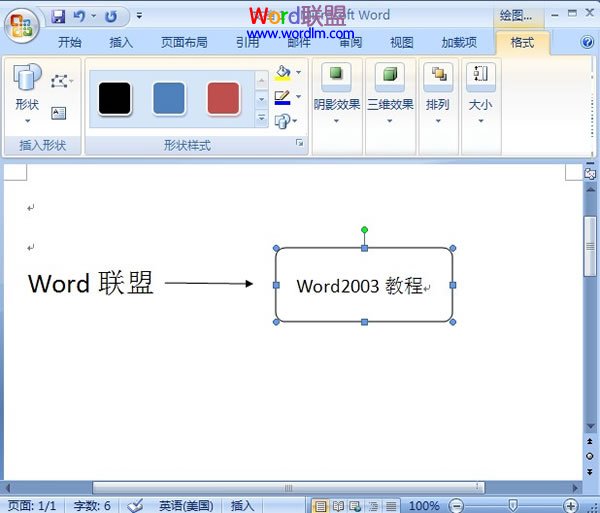
⑧另外,還有一些拐彎的箭頭是怎麼弄的呢?分兩步完成即可:直線+箭頭。還是在“插入”—“插圖”—“形狀”裡找到直線和箭頭的符號,先選擇直線,後選擇箭頭。拐彎箭頭完成,如圖所示。
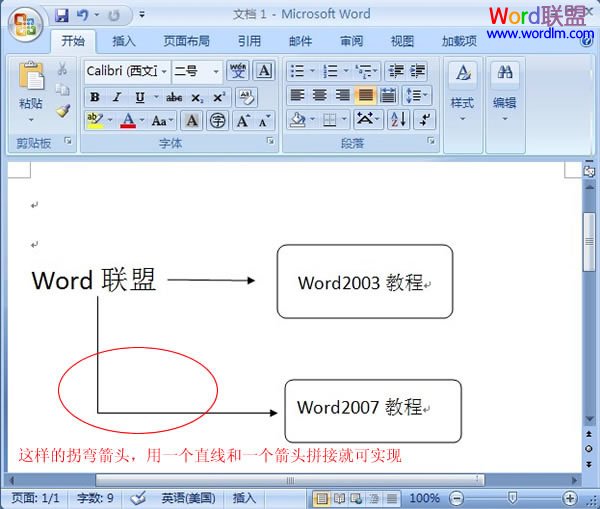
WORD使用技巧排行
办公软件推薦
相關文章
copyright © 萬盛學電腦網 all rights reserved



